Vous utilisez Google Chrome ou un Chromebook? Vous savez sans doute qu'il existe des centaines d'applications compatibles avec votre navigateur Web. Par contre, savez-vous qu'il est possible de réorganiser vos applications et de renommer les pages d'applications?
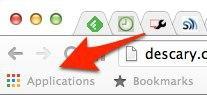
Dans un premier temps, lorsque vous appuyez sur le bouton qui vous permet d'afficher les applications vous arriverez sur l'espace où se trouvent toutes les applications que vous avez installées sur votre navigateur Chrome.
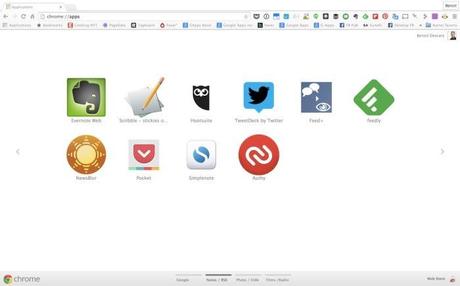
Il est possible de déplacer les applications d'une page à l'autre. Ce qui vous permet de les classer par thématique. Pour déplacer une application, saisissez-la en appuyant sur le bouton gauche de votre souris. Il ne vous restera plus qu'à glisser-déposer l'applicaiton là ou vous le désirez.
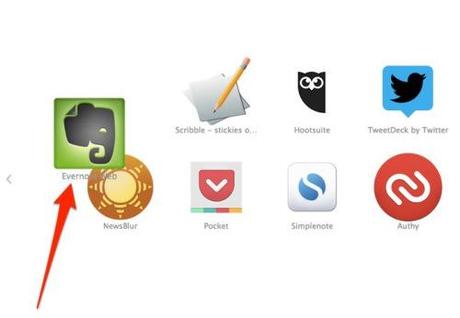
Remarquez que toutes les pages d'applications sur Chrome portent le nom suivant: Applications. Si vous le désirez, vous pouvez renommer les pages d'applications.
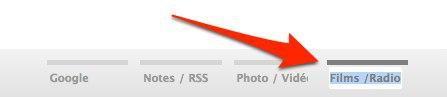
Il suffit de faire un double clic sur le nom de la page. Vous serez alors en mesure de modifier le nom de la page d'applications.
Image services de Google via Shutterstock
Benoit Descary

Benoit Descary est conférencier, consultant et formateur. Il est aussi le fondateur et éditeur du blogue DESCARY.com. Il est passionné par les médias sociaux, la mobilité et le Cloud Computing. À propos de Benoit Descary Son profil Google++Benoit Descary
